Spraakassistenten
Hoe koppel ik Hombli aan Amazon Alexa?
Onze Amazon Alexa instructievideo leidt je door het hele proces van het koppelen van Hombli.
Hoe stel ik mijn Alexa speaker in?
Onze Alexa speaker instructievideo leidt je door het hele installatieproces van de Amazon Echo Dot. Ook leggen we uit hoe je Hombli kunt koppelen met Amazon Alexa.
Hoe stel ik mijn Google Home speaker in?
Onze complete installatiegids voor Google Home leidt je door het hele installatieproces van de Google Home Hub-luidspreker. Ook leggen we uit hoe je Hombli kunt koppelen aan Google Home.
Hoe koppel ik Hombli aan Google Home?
Deze instructievideo voor Google Home leidt je door het hele proces van het koppelen van Hombli aan een Google Home-luidspreker.
Hoe gebruik ik Siri om mijn Hombli producten te besturen?
Als je een iPhone hebt met iOS 12 of hoger is het mogelijk om Hombli producten met Siri te bedienen via spraakopdrachten. Dit kan door een “Shortcut” uit de Hombli-app toe te voegen aan “Siri-opdrachten” (Siri Shortcuts). Met deze handige functie kan je Hombli producten met je stem bedienen zonder dat je de Google Assistant, Amazon Alexa of een Google Home Mini speaker nodig hebt!
Gebruik bijvoorbeeld de spraakopdracht: “Hey Siri, doe mijn lichten aan” om Siri de “Turn on my Hombli Smart Bulb” Shortcut te laten uitvoeren.
We hebben de Hombli Smart Bulb gebruikt als voorbeeld om uit te leggen hoe je een Shortcut kan toevoegen aan Siri. Deze functie is natuurlijk ook mogelijk voor andere Hombli producten.
- Open de Hombli app, ga naar Scenario en tik rechtsonder op “Toevoegen aan Siri” (Add to Siri).
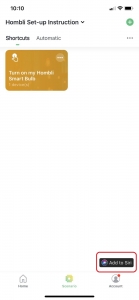
- Kies de Shortcut die je wilt toevoegen aan Siri.
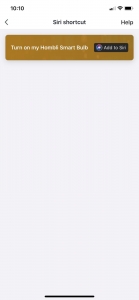
- Voeg een aangepaste zin toe die je tegen Siri wil zeggen om de Shortcut uit te laten voeren. In ons voorbeeld kiezen we voor de zin: “Turn on the Lights” maar andere zinnen (in het Nederlands) zijn ook mogelijk. Bijvoorbeeld: “Zet mijn Hombli Smart Bulb aan” en “Zet de woonkamerverlichting aan” etc.
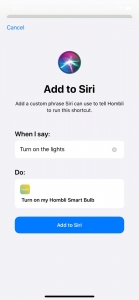
- Tik op “Voeg toe aan Siri” om de installatie te voltooien.
- Probeer je nieuwe spraakopdracht door de zin tegen Siri te zeggen.
Waar vind ik mijn Device ID?
In sommige gevallen is het handig om de Device ID van je Hombli-apparaat te delen met onze klantenservice. Deze unieke code maakt het voor ons makkelijker om bepaalde problemen op te lossen en stelt ons in staat om Google Home- en Amazon Alexa-services handmatig te activeren voor slimme deurbellen en slimme camera’s.
Vind het Device ID als volgt:
- Selecteer het gewenste apparaat uit de lijst aangesloten apparaten in de Hombli app:

- Druk op het potloodje of de drie stipjes in de rechterbovenhoek om bij de instellingen van het apparaat te komen.

- Selecteer “Apparaat-info” in het menu

- Hier staat onder andere het Device ID vermeld. Let op: de opties en beelden kunnen afwijken per apparaat en per versie van de app.

- Deel je Device ID met ons door dit contactformulier in te vullen.
Hoe kan ik een Hombli apparaat toevoegen aan Amazon Alexa?
Volg deze stappen om spraakbesturing via Amazon Alexa mogelijk te maken met de Hombli Skill.
- Open de Amazon Alexa-app op je apparaat.
- Open het menu en tik op ‘Skills & Games’.
- Tik op het zoekpictogram in de rechterbovenhoek.
- Zoek naar de Hombli-skill.
- Tik op ‘Enable to use’ om te beginnen met koppelen
- Log in met je Hombli-account en tik op ‘Autoriseren’ om verbinding te maken met Amazon Alexa
- Controleer of de Hombli-skill succesvol is toegevoegd en sluit het venster.
- Je kunt nu de apparaten kiezen die je wilt bedienen met Amazon Alexa.
Hoe kan ik een Hombli apparaat toevoegen aan Google Assistant?
Volg deze stappen om de Hombli Action te activeren voor stembesturing via Google Assistant
- Open de Google Assistent-app op je apparaat en tik op het instellingenpictogram in de rechterbovenhoek.
- Ga naar het tabblad ‘Assistent’ en tik op ‘Home Control’.
- Tik op het pictogram ‘+’ in de rechteronderhoek.
- Zoek naar de Hombli Action.
- Log in met je Hombli-account en tik op ‘Autoriseren’ om verbinding te maken met de Google Assistent.
- In het Home Control-menu zie je nu de apparaten die beschikbaar zijn voor stembesturing via de Google Assistent.
Staat je vraag hier niet tussen? Stel je vraag dan aan onze Customer Support






